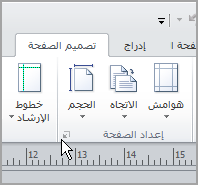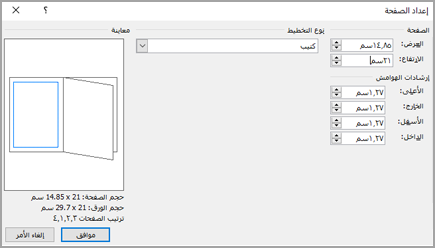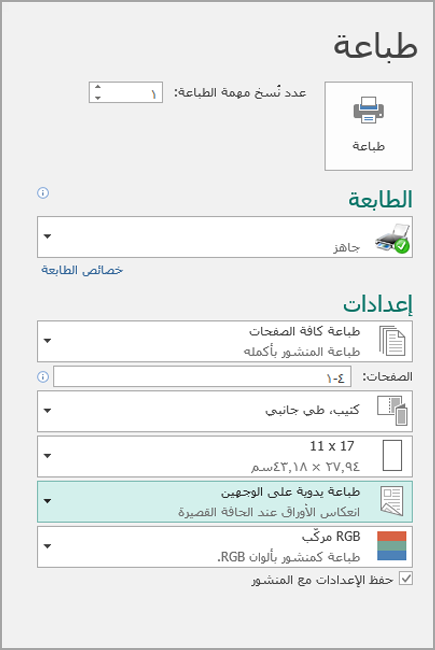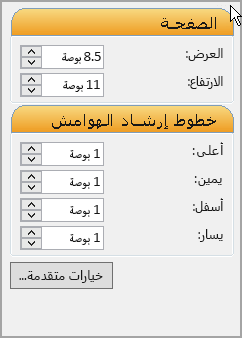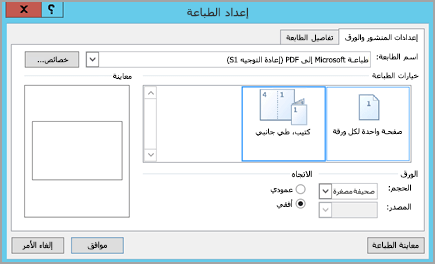هام: بعد أكتوبر 2026،سيصبح Microsoft Publisher غير مدعوم. لن يكون لدى مشتركي Microsoft 365 حق الوصول بعد الآن. تعرّف على المزيد عن إيقاف Publisher.
يمكنك إنشاء كتيب مطوية أو رسالة إخبارية تحتوي على صفحات بحجم 8.5 بوصة و11 بوصة إذا كانت طابعتك تدعم الطباعة على ورق مقاس 11 ب 17 بوصة (أو جدولة). بينما تشير هذه المقالة إلى صفحات قياسية بحجم الأحرف في الولايات المتحدة (8.5 × 11)، يمكنك استخدام هذه التقنية مع أي منشور حجم صفحته نصف حجم الورق.
إعداد الكتيب أو الرسالة الإخبارية
-
افتح المنشور الذي تريد طباعته ككتيب مطوية.
-
على علامة التبويب تصميم الصفحة ، انقر فوق مشغل مربع الحوار إعداد الصفحة
-
في مربع الحوار إعداد الصفحة ، ضمن نوع التخطيط، انقر فوق كتيب.
-
تأكد من أن العرض هو 8.5 والارتفاع هو 11.
-
ضمن إرشادات الهوامش، قم بتغيير الهوامش إذا أردت.
ضمن رسم الكتيب، يجب أن ترى ما يلي (لكتيب من 4 صفحات):
-
حجم الصفحة 8.5 × 11
-
حجم الورق 17 × 11
-
ترتيب الصفحة 4، 1، 2، 3
-
-
انقر فوق موافق.
-
إذا تمت مطالبتك بإدراج صفحات تلقائيا، فانقر فوق نعم. سيقوم Microsoft Publisher بإدراج صفحات بحيث يكون العدد الإجمالي مضاعفا لأربع صفحات، لأن ورقة واحدة تصبح أربع صفحات.
ملاحظة: ستتم طباعة الكتيب الخاص بك بشكل صحيح فقط عندما يكون العدد الإجمالي للصفحات مضاعفا لأربع صفحات، ولكن ليس عليك وضع المحتوى على جميع الصفحات الأربعة المدرجة. يمكنك ترك بعضها فارغا.
طباعة الكتيب أو الرسالة الإخبارية
-
انقر فوق ملف > طباعة.
-
في مربع الحوار طباعة ، ضمن الطابعة، حدد طابعة يمكنها الطباعة على ورقة 11 × 17 أو جدولة.
-
ضمن الإعدادات، حدد ما يلي:
-
طباعة كافة الصفحات
-
كتيب، طية جانبية
-
Tabloid أو 11 × 17
-
أفقي (Publisher 2010 فقط)
-
طباعة يدوية على الوجهين، انعكاس الأوراق على الحافة القصيرة أو الطباعة على كلا الوجهين، انعكاس الأوراق على الحافة القصيرة
-
-
حدد أي خيارات أخرى تريدها، ثم انقر فوق موافق لطباعة المنشور.
يقوم Microsoft Office Publisher بطباعة الصفحة الأولى والأخيرة على جانب واحد من ورقة الورقة، والصفحتين الثانية والأخيرة على الجانب الآخر من الورقة، وهكذا، كما هو موضح هنا.
إذا كانت طابعتك لا تدعم الطباعة على الوجهين، يقوم Microsoft Publisher بطباعة الصفحتين الأولى والأخيرة على ورقة واحدة، والصفحتين الثانية والأخيرة على ورقة أخرى، وما إلى ذلك. عندما تقوم بنسخ الصفحات مرة أخرى إلى الخلف، وطيها، ثم تدبيسها أو ربطها معا، ستكون بالترتيب الصحيح. بدلا من ذلك، يمكنك استخدام الطباعة اليدوية على الوجهين.
إعداد الكتيب أو الرسالة الإخبارية
-
افتح المنشور الذي تريد طباعته ككتيب مطوية.
-
في جزء المهام تنسيق المنشور ، ضمن خيارات المنشور، انقر فوق تغيير حجم الصفحة.
-
في مربع الحوار إعداد الصفحة ، ضمن أحجام الصفحات الفارغة، انقر فوق كتيبات، ثم انقر فوق كتيب الرسائل 8.5 × 11".
-
ضمن إرشادات الهوامش، قم بتغيير الهوامش إذا أردت.
-
انقر فوق موافق.
-
في القائمة ملف ، انقر فوق إعداد الطباعة، ثم انقر فوق علامة التبويب إعدادات المنشور والورق .
-
في قائمة اسم الطابعة ، حدد طابعة يمكنها الطباعة على ورق مقاس 11 ب 17 بوصة أو جدولة.
-
ضمن ورقة، تحقق من تحديد حجم الورق 11 بمقدار 17 بوصة أو جدولة.
-
ضمن الاتجاه، تحقق من تحديد أفقي .
-
ضمن خيارات الطباعة ، حدد كتيب، طية جانبية.
إذا لم يكن خيار الطي الجانبي متوفرا، فقد يكون حجم الورق المحدد صغيرا جدا بالنسبة للصفحات. تأكد من أن حجم الورق ضعف حجم الصفحة.
ضمن معاينة، يمكنك معرفة كيفية ظهور صفحتين عند طباعتها على ورقة جدولة واحدة.
-
انقر فوق موافق.
-
إذا تمت مطالبتك بإدراج صفحات تلقائيا، فانقر فوق نعم. سيقوم Microsoft Office Publisher بإدراج صفحات بحيث يكون العدد الإجمالي مضاعفا لأربع صفحات، لأن ورقة واحدة تصبح أربع صفحات.
ملاحظة: ستتم طباعة الكتيب الخاص بك بشكل صحيح فقط عندما يكون العدد الإجمالي للصفحات مضاعفا لأربع صفحات، ولكن ليس عليك وضع المحتوى على جميع الصفحات الأربعة المدرجة. يمكنك ترك بعضها فارغا.
طباعة الكتيب أو الرسالة الإخبارية
-
في القائمة ملف، انقر فوق طباعة، ثم انقر فوق علامة التبويب إعدادات المنشور والورق.
-
في مربع الحوار طباعة ، ضمن خيارات الطباعة، تحقق من تحديد كتيب، طية جانبية .
ملاحظة: إذا كانت طابعتك تدعم الطباعة على الوجهين (أو الطباعة المزدوجة)، فتأكد من تحديد الوجهين أو الوجهين، وعكس الجانب القصير ضمن خيارات الطباعة ذات الوجهين.
-
حدد أي خيارات أخرى تريدها، ثم انقر فوق موافق لطباعة المنشور.
يقوم Microsoft Office Publisher بطباعة الصفحة الأولى والأخيرة على جانب واحد من ورقة الورقة، والصفحتين الثانية والأخيرة على الجانب الآخر من الورقة، وهكذا، كما هو موضح هنا.
إذا كانت طابعتك لا تدعم الطباعة على الوجهين، يقوم Microsoft Office Publisher بطباعة الصفحتين الأولى والأخيرة على ورقة واحدة، والصفحتين الثانية والأخيرة على ورقة أخرى، وما إلى ذلك. عندما تقوم بنسخ الصفحات مرة أخرى إلى الخلف، وطيها، ثم تدبيسها أو ربطها معا، ستكون بالترتيب الصحيح.